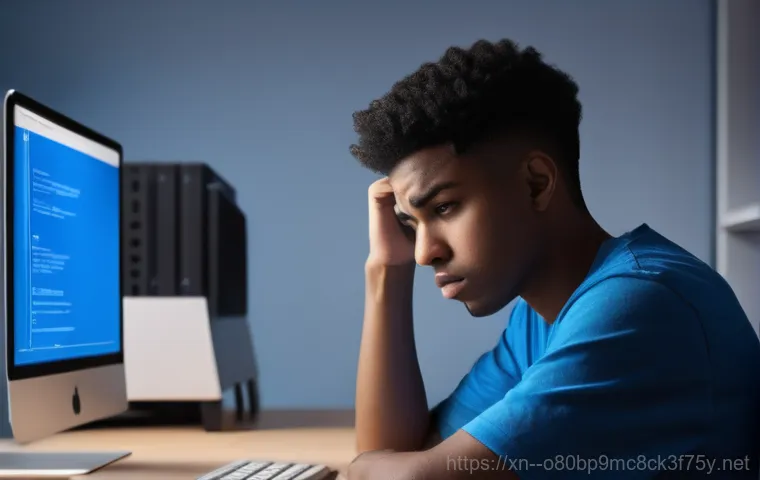어느 날 갑자기, 평화롭던 내 컴퓨터 화면에 새파란 경고창이 뜨면서 ‘SYSTEM_THREAD_EXCEPTION_NOT_HANDLED’라는 섬뜩한 문구를 마주하면 얼마나 당황스럽고 속이 타들어 갈까요? 마치 잘 달리던 자동차가 갑자기 멈춰 서는 것과 같은 경험이라 비유할 수 있을 거예요.
특히 중요한 작업을 앞두고 있거나, 부팅조차 제대로 되지 않는 상황이라면 정말이지 머리가 지끈거릴 정도인데요, 이런 블루스크린 오류는 주로 오래되거나 충돌하는 드라이버 문제, 혹은 손상된 시스템 파일 때문에 발생한다고 알려져 있죠. 하지만 어디서부터 어떻게 손을 대야 할지 막막하게 느껴지는 게 당연할 거예요.
소중한 내 컴퓨터를 다시 건강하게 되돌릴 수 있는 특급 해결책을 아래 글에서 자세하게 알아봅시다!
블루스크린, 도대체 왜 찾아오는 걸까요?

낯선 오류 코드, 어떤 의미일까?
어느 날 갑자기, 컴퓨터 화면에 새파란 죽음의 화면이 뜨면서 ‘SYSTEM_THREAD_EXCEPTION_NOT_HANDLED’라는 무시무시한 문구를 보게 되면 정말 심장이 덜컥 내려앉죠. 저도 예전에 급하게 작업해야 할 일이 있었는데, 갑자기 이 오류가 뜨면서 컴퓨터가 멈춰버려 얼마나 식은땀을 흘렸는지 몰라요.
이게 단순히 “컴퓨터가 고장 났어요!”라는 의미를 넘어서, 사실 우리 컴퓨터 내부에서 아주 중요한 스레드가 예상치 못한 예외를 처리하지 못하고 멈춰 섰다는 뜻이에요. 마치 우리 몸의 혈관 중 하나가 갑자기 막혀버린 것과 같다고 할까요? 이런 오류는 보통 오래되거나 서로 충돌하는 드라이버, 또는 손상된 시스템 파일 때문에 발생하는 경우가 많아요.
특히 그래픽카드 드라이버나 ACPI.sys 같은 저수준 드라이버 간의 충돌로 인해 발생하는 경우도 많으니, 단순히 재부팅으로 해결되지 않는다면 조금 더 깊이 살펴볼 필요가 있답니다. 단순히 컴퓨터를 다시 켜는 것만으로는 임시방편일 뿐, 근본적인 원인을 찾아내서 해결해야 다시는 이런 끔찍한 경험을 하지 않을 수 있어요.
괜히 “이거 고쳐야 하는데…” 하면서 불안감만 안고 생활하지 말고, 오늘 저와 함께 확실하게 해결해 봐요!
내 컴퓨터만의 특별한 증상은?
사실 ‘SYSTEM_THREAD_EXCEPTION_NOT_HANDLED’ 오류는 원인이 워낙 다양해서, 똑같은 오류 메시지라도 컴퓨터마다 조금씩 다른 ‘힌트’를 남기기도 해요. 예를 들어, 어떤 분들은 특정 게임을 실행할 때만 블루스크린이 뜬다고 하고, 또 어떤 분들은 아무것도 안 하고 있는데 갑자기 뜬다고 하죠.
심지어 어떤 경우에는 부팅조차 제대로 안 되고 계속 블루스크린만 반복되는 상황도 발생해요. 저도 한 번은 친구 컴퓨터를 봐주다가, 친구가 새로 산 그래픽카드를 장착한 이후로 계속 이 오류가 뜬다는 이야기를 들었어요. 그때 바로 ‘아, 드라이버 충돌이구나!’ 하고 직감했죠.
이처럼 블루스크린 메시지 옆에 가끔 (nvlddmkm.sys)나 (ACPI.sys)처럼 특정 파일 이름이 함께 뜨는 경우가 있는데, 이게 바로 범인을 특정할 수 있는 아주 중요한 단서가 된답니다. 만약 특정 파일을 보셨다면, 그 파일과 관련된 드라이버나 하드웨어에 문제가 있을 확률이 매우 높으니, 이 점을 꼭 기억해두시면 문제 해결에 큰 도움이 될 거예요.
단순히 “블루스크린이야!” 하고 좌절하지 말고, 어떤 힌트가 있는지 꼼꼼히 살펴보는 습관을 들이는 게 중요합니다.
드라이버 문제, 생각보다 심각합니다! (특히 그래픽)
그래픽 드라이버, nvlddmkm.sys 와 블루스크린
컴퓨터 부품 중에서 블루스크린을 유발하는 가장 흔한 주범 중 하나가 바로 그래픽카드 드라이버예요. 특히 NVIDIA 그래픽카드를 사용하는 분들 중에 ‘nvlddmkm.sys’라는 파일명과 함께 ‘SYSTEM_THREAD_EXCEPTION_NOT_HANDLED’ 오류를 경험하는 경우가 정말 많아요.
저도 예전에 최신 게임을 설치하고 나서 신나는 마음에 드라이버를 업데이트했는데, 다음 날부터 이 오류가 뜨기 시작해서 얼마나 놀랐는지 몰라요. 그래픽 드라이버는 게임이나 그래픽 작업을 할 때 중요한 역할을 하기 때문에, 항상 최신 버전으로 유지하는 게 좋다고 생각하기 쉽지만, 때로는 너무 최신 버전이 오히려 시스템과 충돌을 일으키거나, 특정 버전의 버그 때문에 문제가 발생하기도 한답니다.
마치 고성능 스포츠카에 안 맞는 엔진오일을 넣는 것과 같다고 할까요? 그래서 무조건 최신 버전보다는 시스템의 안정성을 고려해서 검증된 버전을 사용하는 것이 중요해요. 이 오류가 떴을 때 가장 먼저 의심해봐야 할 부분이 바로 그래픽카드 드라이버이고, NVIDIA 사용자라면 특히 nvlddmkm.sys 파일명을 주시해야 해요.
이 파일을 포함한 블루스크린이 떴다면, 주저하지 말고 그래픽 드라이버를 살펴보세요!
오래된 드라이버가 부르는 비극
최신 드라이버만이 문제가 되는 건 아니에요. 오히려 너무 오래된 드라이버가 시스템의 다른 부분이나 새로 설치한 소프트웨어와 호환되지 않아서 문제를 일으키는 경우도 허다합니다. 마치 예전 버전의 운영체제에서 최신 앱을 돌리려고 할 때 충돌이 일어나는 것과 비슷하죠.
특히 윈도우 업데이트를 자주 미루거나, 컴퓨터를 한동안 사용하지 않다가 다시 사용할 때 이런 문제가 발생할 확률이 높아요. 오래된 사운드 드라이버, 랜카드 드라이버, 심지어 메인보드의 칩셋 드라이버까지, 생각지도 못했던 곳에서 말썽을 일으킬 수 있답니다. 저도 예전에 친구가 컴퓨터를 너무 오랫동안 업데이트하지 않고 사용하다가 갑자기 블루스크린이 뜬다고 해서 가봤더니, 윈도우 업데이트와 함께 밀려있던 드라이버들이 총체적 난국을 만들고 있었던 적이 있어요.
결국 모든 드라이버를 하나하나 수동으로 업데이트해주고 나서야 컴퓨터가 정상으로 돌아왔었죠. 드라이버는 컴퓨터 부품들이 윈도우와 잘 소통할 수 있도록 돕는 ‘통역사’와 같아서, 이 통역사가 제 역할을 못하면 시스템 전체가 혼란에 빠질 수밖에 없어요.
드라이버 업데이트 및 롤백 방법
그렇다면 드라이버 문제를 어떻게 해결해야 할까요? 가장 먼저 시도해볼 수 있는 방법은 ‘안전 모드’로 부팅해서 문제의 드라이버를 업데이트하거나 롤백하는 거예요. 안전 모드에서는 최소한의 드라이버만 로드되기 때문에, 드라이버 충돌로 인해 정상 부팅이 안 될 때 유용하게 사용할 수 있죠.
장치 관리자에 들어가서 문제가 의심되는 장치(특히 디스플레이 어댑터)를 찾아 드라이버를 ‘업데이트’하거나, 최근에 업데이트하고 나서 문제가 발생했다면 ‘드라이버 롤백’ 기능을 사용해서 이전 버전으로 되돌리는 것도 좋은 방법이에요. 만약 롤백 옵션이 비활성화되어 있거나 아예 드라이버를 찾을 수 없다면, 해당 하드웨어 제조사 웹사이트에 접속해서 최신 드라이버를 직접 다운로드하여 설치하는 것이 가장 확실한 방법입니다.
이때 ‘클린 설치’ 옵션이 있다면 그걸 선택하는 것이 좋아요. 기존의 찌꺼기 파일들까지 깔끔하게 제거해줘서 충돌 가능성을 최소화할 수 있거든요. 저는 이 방법으로 nvlddmkm.sys 오류를 여러 번 해결한 경험이 있어서, 여러분도 꼭 시도해보시길 권해드려요.
시스템 파일 손상, 방치하면 안 되는 이유
윈도우 파일 검사기(SFC), 똑똑하게 활용하기
가끔 드라이버 문제가 아닌데도 블루스크린이 계속 뜬다면, 윈도우 시스템 파일 자체가 손상되었을 가능성도 배제할 수 없어요. 마치 건물의 기둥에 금이 간 것과 같다고 할까요? 윈도우는 수많은 시스템 파일들이 유기적으로 연결되어 작동하는데, 이 중 하나라도 손상되면 전체 시스템에 치명적인 영향을 줄 수 있거든요.
이럴 때 아주 유용하게 사용할 수 있는 도구가 바로 ‘시스템 파일 검사기(SFC)’입니다. 명령 프롬프트를 관리자 권한으로 실행한 다음, ‘sfc /scannow’라고 입력하고 엔터만 누르면 끝! 간단하죠?
이 명령어를 실행하면 윈도우가 스스로 손상된 시스템 파일을 찾아내서 복구해줘요. 저도 예전에 컴퓨터가 자꾸 무작위로 블루스크린을 띄워서 골머리를 앓았는데, 이 SFC 명령어를 실행하고 나니 신기하게도 문제가 사라졌던 경험이 있어요. 시간이 조금 걸릴 수 있지만, 컴퓨터에 특별한 하드웨어 문제가 없다면 이 방법으로 상당수의 시스템 파일 손상 문제를 해결할 수 있을 거예요.
중요한 시스템 파일을 지키는 아주 기본적인 방어막이니, 꼭 활용해보세요.
DISM 명령어, 시스템 복원의 열쇠
SFC 스캔으로도 문제가 해결되지 않는다면, 조금 더 강력한 도구인 ‘DISM(Deployment Image Servicing and Management)’ 명령어를 사용해볼 차례예요. SFC는 손상된 파일을 ‘복구’하는 데 초점을 맞추지만, DISM은 윈도우 시스템 이미지를 ‘복원’하는 데 더 강력한 기능을 제공하거든요.
마치 건물의 기둥뿐만 아니라 전체 구조를 다시 튼튼하게 만드는 것과 같다고 할 수 있죠. 이 명령어는 윈도우 업데이트 컴포넌트 저장소에서 문제가 있는 파일을 찾아내어 교체하거나, 아예 깨끗한 상태로 재설정하는 역할도 해줘요. 역시 명령 프롬프트를 관리자 권한으로 실행하고, ‘DISM /Online /Cleanup-Image /RestoreHealth’ 명령어를 입력하면 됩니다.
이 작업은 인터넷 연결이 필요할 수 있으며, SFC보다 시간이 더 오래 걸릴 수 있으니 인내심을 가지고 기다려야 해요. 저도 복잡한 시스템 오류 때문에 진땀을 뺀 적이 있는데, DISM 명령어를 통해 윈도우 이미지를 복원하면서 거짓말처럼 문제가 해결되었던 경험이 많아요.
이건 마치 컴퓨터 의사가 깊은 병을 치료하는 특효약 같은 느낌이랄까요?
하드웨어 충돌, 꼼꼼한 확인이 필수!
새로운 부품 설치 후 문제 발생 시
‘SYSTEM_THREAD_EXCEPTION_NOT_HANDLED’ 블루스크린이 유독 새로운 하드웨어를 설치한 후에 발생한다면, 그 하드웨어와 기존 시스템 간의 충돌 가능성이 매우 높아요. 저도 예전에 램을 추가로 장착했다가 블루스크린에 시달린 적이 있는데, 알고 보니 새로 산 램과 기존 램의 클럭 속도가 달라서 문제가 생겼던 경우였죠.
이런 경우에는 가장 최근에 설치한 하드웨어를 먼저 제거하고 다시 컴퓨터를 부팅해보는 것이 가장 확실한 진단 방법이에요. 만약 새로운 하드웨어를 제거했을 때 블루스크린이 사라진다면, 그 하드웨어 자체가 불량이거나, 기존 시스템과의 호환성 문제가 원인일 확률이 99%입니다.
이럴 때는 하드웨어 제조사에 문의하거나, 다른 부품과의 호환성을 꼼꼼히 따져보고 교체를 고려해야 해요. 특히 메인보드 바이오스(BIOS)가 최신 버전이 아닐 때 새로운 하드웨어와 제대로 소통하지 못하는 경우도 있으니, 바이오스 업데이트도 한번 확인해보는 것이 좋습니다.
메모리(RAM) 불량, 의외의 주범

생각보다 많은 분들이 간과하는 원인 중 하나가 바로 메모리(RAM) 불량이에요. 램은 컴퓨터가 데이터를 임시로 저장하는 공간인데, 여기에 문제가 생기면 윈도우 시스템 전체가 불안정해지면서 블루스크린을 유발할 수 있거든요. 특히 ‘SYSTEM_THREAD_EXCEPTION_NOT_HANDLED’ 오류는 램의 불량 섹터나 불안정한 상태 때문에 발생할 수도 있어요.
저도 예전에 램 한 개가 불량이라서 컴퓨터가 계속 다운되는 경험을 한 적이 있어요. 윈도우에는 ‘Windows 메모리 진단’이라는 아주 유용한 도구가 내장되어 있어서, 이걸로 램에 문제가 있는지 간단하게 검사해볼 수 있답니다. 시작 메뉴에서 ‘메모리 진단’이라고 검색해서 실행하면 돼요.
만약 여러 개의 램을 사용하고 있다면, 하나씩 번갈아 가면서 장착해보고 문제가 발생하는 램을 찾아내는 것도 좋은 방법이에요. 램은 컴퓨터의 뇌와 같은 역할을 하니, 항상 건강하게 유지하는 것이 중요해요.
전원 공급 장치도 범인일 수 있어요
블루스크린의 원인이 하드웨어라면, 전원 공급 장치(PSU)도 의심해봐야 할 부품 중 하나예요. 특히 고사양 그래픽카드나 여러 개의 저장 장치를 사용하는데, 전원 공급 장치의 용량이 부족하거나 노후화되어 불안정한 전력을 공급할 때 이런 문제가 발생할 수 있답니다. 저도 예전에 컴퓨터 업그레이드를 하고 나서 전원 공급 장치 용량이 부족했던 탓에, 부하가 걸리면 블루스크린이 뜨는 경험을 한 적이 있어요.
그때는 파워 문제일 거라고는 생각도 못 하고 드라이버만 계속 건드렸었죠. 전원 공급 장치는 컴퓨터의 모든 부품에 안정적인 전력을 공급하는 아주 중요한 역할을 하기 때문에, 여기에 문제가 생기면 다른 부품들이 제 기능을 하지 못하고 오류를 뿜어낼 수 있어요. 만약 시스템에 새로 고성능 부품을 추가했거나, 컴퓨터가 오래되었다면 전원 공급 장치도 한번 점검해보는 것이 좋습니다.
멀티미터가 있다면 전압을 측정해볼 수도 있겠지만, 전문가의 도움을 받는 것이 더 정확할 수 있어요.
| 구분 | 주요 원인 | 초기 해결 방법 |
|---|---|---|
| 소프트웨어 | 드라이버 충돌 (그래픽, 사운드 등), 시스템 파일 손상, 윈도우 업데이트 오류 | 안전 모드 부팅, 드라이버 업데이트/롤백, SFC/DISM 명령어 실행, 최근 설치 프로그램 제거 |
| 하드웨어 | RAM 불량, 새 하드웨어 호환성 문제, 전원 공급 장치 부족/노후화, 하드디스크/SSD 불량 | 메모리 진단, 새로 장착한 부품 제거 후 테스트, SATA 케이블 교체, BIOS 업데이트 |
| 기타 | 과열, 악성코드 감염 | 내부 청소, 서멀 재도포, 백신 프로그램으로 정밀 검사 |
깔끔한 윈도우 재설치, 최후의 보루
데이터 백업은 선택 아닌 필수!
드라이버도 확인해보고, 시스템 파일 복구도 해봤는데 여전히 블루스크린이 저를 괴롭힌다면, 이제는 ‘윈도우 재설치’를 심각하게 고려해야 할 때예요. 이건 마치 더 이상 치료가 어려운 병을 수술로 해결하는 것과 같다고 할 수 있죠. 하지만 윈도우를 새로 설치하기 전에, 가장 중요한 과정이 하나 있어요.
바로 ‘데이터 백업’입니다! 저도 예전에 백업을 깜빡하고 윈도우를 밀어버렸다가, 몇 년 동안 모아뒀던 소중한 사진들을 전부 날릴 뻔했던 아찔한 경험이 있거든요. 다행히 복구 프로그램으로 겨우 살려냈지만, 정말 그 순간의 절망감은 잊을 수가 없어요.
문서, 사진, 동영상, 즐겨찾기 등 개인적으로 중요한 모든 파일들을 외장하드나 클라우드 서비스에 미리 옮겨두는 것은 선택이 아닌 필수예요. 아무리 컴퓨터 전문가라도 날아간 데이터를 100% 완벽하게 복구하기는 어렵기 때문에, 사전에 미리 예방하는 것이 가장 현명한 방법이랍니다.
백업은 컴퓨터를 사용하는 사람이라면 누구에게나 숙명과도 같은 일이라고 할 수 있어요.
클린 설치, 새 생명을 불어넣는 과정
데이터 백업이 완벽하게 끝났다면, 이제는 깨끗한 상태로 윈도우를 ‘클린 설치’할 시간이에요. 클린 설치는 기존의 모든 데이터를 지우고 윈도우를 처음부터 새로 설치하는 방식인데, 이렇게 하면 그동안 쌓였던 온갖 오류와 찌꺼기 파일들이 한 번에 정리되면서 컴퓨터에 새 생명을 불어넣을 수 있답니다.
마치 지저분했던 방을 깨끗하게 대청소하는 것과 같은 느낌이랄까요? 윈도우 설치 USB를 만들어서 부팅한 다음, 디스크 파티션을 완전히 삭제하고 새로 만드는 과정을 거치면 돼요. 이 과정이 조금 복잡하게 느껴질 수도 있지만, 요즘은 마이크로소프트에서 제공하는 설치 미디어 생성 도구를 이용하면 누구나 쉽게 따라 할 수 있도록 잘 안내되어 있어요.
윈도우를 새로 설치하고 나면 컴퓨터가 정말 ‘새 컴퓨터’처럼 빠릿빠릿해지는 걸 느낄 수 있을 거예요. 이전에는 도저히 해결되지 않던 블루스크린 문제도 깔끔하게 사라지는 경우가 많으니, 마지막 보루로 꼭 시도해보시길 강력하게 추천합니다!
예방만이 살길! 똑똑한 컴퓨터 관리 꿀팁
정기적인 드라이버 관리
블루스크린으로 고통받지 않으려면, 평소에 꾸준히 컴퓨터를 관리해주는 것이 가장 중요해요. 그중에서도 드라이버 관리는 핵심 중의 핵심입니다. 무턱대고 최신 드라이버만 고집하기보다는, 안정성이 검증된 버전이나 제조사에서 권장하는 드라이버를 주기적으로 확인하고 업데이트해주는 습관을 들이는 것이 좋아요.
저는 한 달에 한 번 정도는 주요 하드웨어 제조사 웹사이트에 접속해서 드라이버 업데이트가 있는지 확인하는 편이에요. 특히 그래픽카드 드라이버는 게임이나 그래픽 성능에 직접적인 영향을 주기 때문에 조금 더 신경 써서 관리해야 한답니다. 만약 특정 드라이버 업데이트 후 문제가 발생한다면, 즉시 롤백하거나 해당 제조사에 문의해서 해결 방법을 찾아보는 것이 현명해요.
드라이버는 컴퓨터와 하드웨어 간의 소통을 담당하는 중요한 역할을 하므로, 항상 최적의 상태를 유지할 수 있도록 관심을 가져주세요.
시스템 복원 지점 설정의 중요성
컴퓨터를 사용하다 보면 예상치 못한 문제가 발생할 때가 많죠. 이럴 때를 대비해서 ‘시스템 복원 지점’을 설정해두는 것은 마치 비상금을 마련해두는 것과 같아요. 시스템 복원 지점은 윈도우의 특정 시점 상태를 저장해두는 기능으로, 문제가 발생했을 때 저장해둔 시점으로 컴퓨터를 되돌릴 수 있게 해줘요.
저도 예전에 어떤 프로그램을 설치하고 나서 갑자기 컴퓨터가 이상해졌는데, 미리 만들어둔 복원 지점 덕분에 순식간에 정상 상태로 되돌릴 수 있었답니다. 이 기능은 윈도우 설정에서 쉽게 활성화하고 관리할 수 있으니, 컴퓨터를 사용하는 모든 분들이 꼭 설정해두시길 강력하게 권해드려요.
특히 중요한 업데이트를 설치하기 전이나 새로운 프로그램을 설치하기 전에 복원 지점을 수동으로 만들어두는 습관을 들이면, 혹시 모를 상황에 대비할 수 있어서 정말 든든할 거예요. 미래의 나를 위한 투자라고 생각하면 편하답니다!
온도 관리와 청소, 소홀히 하지 마세요
마지막으로, 컴퓨터 내부의 ‘온도 관리’와 ‘정기적인 청소’도 블루스크린 예방에 아주 중요한 역할을 해요. 컴퓨터 부품들은 너무 뜨거워지면 제 성능을 내지 못하거나 아예 오작동을 일으킬 수 있거든요. 특히 CPU나 그래픽카드는 고사양 작업을 할 때 발열이 심하기 때문에, 쿨링 시스템이 제대로 작동하는지 확인하는 것이 중요해요.
저도 가끔 컴퓨터 내부를 열어보면 팬에 먼지가 수북하게 쌓여있는 것을 보고 깜짝 놀랄 때가 많아요. 먼지는 컴퓨터 내부의 공기 흐름을 방해해서 온도를 높이는 주범이기 때문에, 정기적으로 에어 스프레이나 부드러운 브러시로 청소해주는 것이 좋습니다. 최소 6 개월에 한 번 정도는 컴퓨터 내부를 청소해주면, 부품의 수명도 늘리고 블루스크린과 같은 오류 발생 가능성도 크게 줄일 수 있어요.
쾌적한 환경에서 일하는 컴퓨터가 더 오래, 더 건강하게 작동한다는 사실, 잊지 마세요!
글을마치며
여러분, 오늘 저와 함께 ‘SYSTEM_THREAD_EXCEPTION_NOT_HANDLED’ 블루스크린의 복잡한 원인부터 해결책, 그리고 예방 꿀팁까지 자세히 알아봤는데요. 컴퓨터를 사용하다 보면 이런 예측 불가능한 문제와 마주할 때가 분명히 올 거예요. 하지만 이제는 당황하지 않고 어떤 부분부터 점검해야 할지, 어떤 해결책을 시도해야 할지 정확히 아실 수 있으리라 믿습니다.
꾸준한 관심과 관리가 여러분의 소중한 컴퓨터를 더 오래, 더 건강하게 지켜줄 테니 너무 걱정하지 마세요! 언제나 여러분의 쾌적한 디지털 라이프를 응원합니다.
알아두면 쓸모 있는 정보
1. 블루스크린 발생 시 오류 코드나 함께 표시되는 파일명(예: nvlddmkm.sys, ACPI.sys)을 사진으로 찍어두면 문제 해결에 결정적인 단서가 됩니다.
2. 안전 모드 부팅은 드라이버 충돌이나 소프트웨어 문제로 인해 윈도우가 정상적으로 시작되지 않을 때 문제 해결을 위한 첫 번째 단계로 매우 유용합니다.
3. 장치 관리자에서 드라이버를 업데이트하거나 롤백하는 기능을 활용하여 특정 드라이버로 인한 문제를 효과적으로 해결할 수 있습니다. 무조건 최신 버전이 최고는 아닐 수 있어요.
4. 윈도우의 SFC(시스템 파일 검사기)와 DISM(배포 이미지 서비스 및 관리) 명령어를 통해 손상된 시스템 파일을 복구하고 윈도우 이미지를 건강하게 유지할 수 있습니다.
5. 중요한 데이터를 잃는 불상사를 막기 위해 주기적으로 외장하드나 클라우드에 백업하는 습관을 들이고, 문제가 심각할 경우 윈도우 클린 설치를 고려하는 것이 좋습니다.
중요 사항 정리
SYSTEM_THREAD_EXCEPTION_NOT_HANDLED 블루스크린은 주로 드라이버 충돌, 시스템 파일 손상, 또는 하드웨어 문제(RAM 불량, 호환성)로 발생합니다. 해결을 위해서는 안전 모드에서 드라이버를 점검하고 업데이트/롤백하며, SFC 및 DISM 명령어로 시스템 파일 복구를 시도해야 합니다.
새로운 하드웨어 장착 후 문제가 생겼다면 해당 부품을 먼저 의심하고 제거해보는 것이 좋습니다. 마지막으로, 모든 시도에도 불구하고 문제가 지속된다면 중요한 데이터를 반드시 백업한 후 윈도우를 클린 설치하는 것이 가장 확실한 해결책입니다. 평소 꾸준한 드라이버 관리, 시스템 복원 지점 설정, 그리고 컴퓨터 내부 청소를 통해 블루스크린을 예방하는 것이 중요합니다.
자주 묻는 질문 (FAQ) 📖
질문: 어느 날 갑자기 SYSTEMTHREADEXCEPTIONNOTHANDLED라는 파란 화면 오류가 떴는데, 이게 도대체 뭘까요? 왜 제 컴퓨터에 이런 문제가 생기는 거죠?
답변: 아, 정말 당황스러우셨을 거예요! 이 ‘SYSTEMTHREADEXCEPTIONNOTHANDLED’ 오류는 컴퓨터가 정상적으로 작동하는 도중 갑자기 멈춰 서면서 파란색 오류 화면을 띄우는, 흔히 ‘블루스크린’이라고 부르는 현상 중 하나예요. 마치 잘 달리던 자동차가 엔진 문제로 갑자기 멈춰서는 것과 비슷하다고 생각하시면 돼요.
이 오류는 주로 컴퓨터의 드라이버가 오래되었거나, 서로 충돌을 일으킬 때 발생하곤 합니다. 특히 그래픽 카드 드라이버(가령, nvlddmkm.sys 같은 파일이 문제로 지목되기도 해요) 문제나 시스템의 아주 낮은 수준에서 작동하는 드라이버(예를 들어 ACPI.sys)들 간에 충돌이 생겼을 때 자주 나타나고요.
간혹 시스템의 중요한 파일들이 손상되었을 때도 이런 현상이 발생할 수 있답니다. 한마디로 운영체제가 처리할 수 없는 심각한 오류가 발생했으니, ‘더 이상 진행할 수 없어 시스템을 중지합니다!’라고 경고를 보내는 거라고 이해하시면 됩니다.
질문: 이 골치 아픈 SYSTEMTHREADEXCEPTIONNOTHANDLED 오류, 제가 직접 해결할 수 있는 방법이 있을까요? 어디서부터 손을 대야 할지 막막하네요.
답변: 물론이죠! 너무 걱정하지 마세요, 집에서 직접 시도해볼 수 있는 몇 가지 해결책들이 있답니다. 가장 먼저 해보셔야 할 일은 바로 ‘드라이버 업데이트’예요.
특히 그래픽 카드 드라이버는 최신 상태를 유지하는 것이 굉장히 중요합니다. 엔비디아나 AMD 같은 그래픽 카드 제조사 홈페이지에 직접 접속해서 현재 사용 중인 모델에 맞는 최신 드라이버를 다운로드하고 설치해보세요. 만약 이 오류가 특정 드라이버를 설치한 후에 발생했다면, 해당 드라이버를 제거하거나 이전 버전으로 ‘롤백’하는 것도 아주 좋은 방법입니다.
윈도우 업데이트를 통해 운영체제와 다른 중요 드라이버들도 항상 최신으로 유지하는 것도 잊지 마시고요. 만약 드라이버 문제가 아니라 시스템 파일 손상이 의심된다면, 윈도우 검색창에 ‘cmd’를 입력하고 ‘관리자 권한으로 실행’을 선택한 다음, ‘sfc /scannow’라는 명령어를 입력해서 시스템 파일 검사를 진행해보세요.
이 과정만으로도 문제가 해결되는 경우가 많아요.
질문: 컴퓨터가 아예 부팅조차 안 되고 계속 블루스크린만 뜨는데, 이럴 때는 어떻게 해야 하나요? 정말 미치겠어요!
답변: 부팅조차 안 된다면 정말 난감하고 답답하시겠어요. 하지만 이럴 때를 위한 비장의 무기가 있으니, 바로 ‘안전 모드’ 진입입니다. 컴퓨터 전원을 켠 후 윈도우 로고가 나타나기 전에 전원 버튼을 길게 눌러 강제로 끄는 과정을 두세 번 반복해보세요.
그럼 ‘자동 복구’ 화면으로 진입할 수 있을 거예요. 여기서 ‘문제 해결’> ‘고급 옵션’> ‘시작 설정’을 선택한 후 ‘안전 모드’ 옵션을 골라 부팅을 시도해보세요. 안전 모드는 최소한의 드라이버와 프로그램만으로 윈도우를 시작하기 때문에, 드라이버 충돌과 같은 문제를 진단하고 해결하기에 훨씬 유리합니다.
안전 모드에서 문제가 되는 드라이버(특히 그래픽 드라이버)를 완전히 제거한 다음, 다시 일반 모드로 재부팅해서 최신 버전의 드라이버를 설치하는 방법이 아주 효과적일 때가 많아요. 만약 안전 모드 진입마저 어렵거나, 위의 방법들로도 해결이 안 된다면 윈도우 설치 USB 같은 미디어를 이용해서 ‘시동 복구’를 시도하거나, 이전에 만들어 둔 ‘시스템 복원 지점’으로 되돌려보는 것도 방법입니다.
하지만 이때는 조금 더 전문적인 지식이 필요할 수 있으니, 꼭 필요한 상황이라면 전문가의 도움을 받는 것을 고려해보시는 게 좋아요.
📚 참고 자료
➤ 7. 청량리동 SYSTEM_THREAD_EXCEPTION_NOT_HANDLED – 네이버
– SYSTEM_THREAD_EXCEPTION_NOT_HANDLED – 네이버 검색 결과